Содержание
- 2. Сұрақтар Excel архитектурасы 2. Ұялар адресі 3. Excel негізгі ұғымдары 4. Ұяларды ерекшелеп белгілеу 5. Жолдарды,
- 3. 1. Excel архитектурасы Электрондық кестелер немесе кестелік процессорлар – кесте түрінде берілген мәліметтер жиынын компьютерде автоматты
- 4. Excel – Microsoft Office құрамына кіретін электрондық кесте. Оның алдында 1985-95 ж. Super Calc, Quatro Pro
- 6. Ұя адресі – кестелік курсор (теңбілтор) тұрған екпінді ұя адресі. Формула қатары – ұяларға мәліметтер, яғни
- 7. Excel жұмыс өрісі көптеген торлардан – ұялардан тұрады. Оның ең кіші информация бірлігі ұя немесе ұяшық
- 8. Бір бетте орналасқан ұялар жиыны бір парақ (лист) құрайды. Ал кітап (книга) дегеніміз – бірнеше парақтар
- 9. Excel электрондық кестесі іске қосылғаннан кейін автоматты түрде 1-кітап (Книга 1) деген атпен жаңа құжат ашылады.
- 10. 2. Ұялар адресі Excel-дің әрбір ұясының адресі болады. Адрестеу тәсілінің екі түрі бар. Алғашқы тәсілі -
- 11. Блок (ұялар жиыны, аумағы) – тік төртбұрышты түрде қатарласа орналасқан ұялар жиыны. Ол бірнеше ұядан, толық
- 12. Осы тәрізді D2:D9 блогы мен G2:I11 блоктарының алатын орны мен белгіленуі төменгі суретте көрсетілген.
- 13. 3. Excel негізгі ұғымдары Ұя (тор) - электрондық кестенің мәлімет енгізілетін ең кіші элементі. Әр бір
- 14. Ұя сілтемесі (көрсеткіші) – жұмыс істеуге тиіс екпінді күй-дегі үстіміздегі немесе ағымдағы ұяны көрсетіп тұрған төрт-бұрышты
- 15. 4. Ұяларды ерекшелеп белгілеу Компьютерде бір әрекет орындау үшін оған қатысатын объектілерді белгілеп алу керек. Бір
- 16. Бірнеше ұяларды бірден белгілеуге болады. Ол үшін тышқанның сол жақ батырмасы мен екі пернені пайдалану қажет.
- 17. Екінші тәсіл – қатар орналаспаған ұялар жиынын, яғни бірнеше блокты бір мезетте белгілеу. Ол үшін алғашқы
- 18. 5. Жолдарды, бағаналарды және кестені толық белгілеп ерекшелеу Бір бағананы толық белгілеу үшін оның тақырыбы тәрізді
- 19. Кестені толық белгілеу үшін оның сол жақ жоғарғы жағындағы бағана әріптері мен жолдар нөмірінің қиылысқан бұрышында
- 20. 6. Мәліметтердi енгiзу және түзету Excel программасы іске қосылғаннан кейін, оның кез келген ұясына мәтін, сан,
- 21. Кесте торларының жоғарғы жағындағы формула қатарына (строка формул) да мәлімет енгiзуге болады. Енгізілген мәліметті өшіру үшін
- 22. Бұл команданың параметрлерін түзететін сұхбат терезелері бар. Мұнда Түзету (Правка) терезе-сін ашып, ұя ішінде мәлімет тү-зету
- 23. 7. Формулалар енгізу Формула ретінде арифметикалық амалдарды, функциялармен біріктірілген сандар тізбегін немесе ұяшықтар адрестерінен тұратын арифметикалық
- 24. Енді екіге екі қосатын формула енгізуге керекті мәліметтерді жазып алайық. Нәтижені жазатын ұя ретінде Е3 ұясын
- 25. Формулалар қатарындағы белгішелердің атқаратын қызметтері:
- 26. 8. Кесте ішінде жылжу Пернелер комбинациясы Ctrl + → .................. Ctrl + ← ................. Ctrl +
- 27. Пернелер комбинациясы Home ..................... Ctrl + Home ............ Ctrl + End ............... End ......................... Правка –
- 29. Скачать презентацию


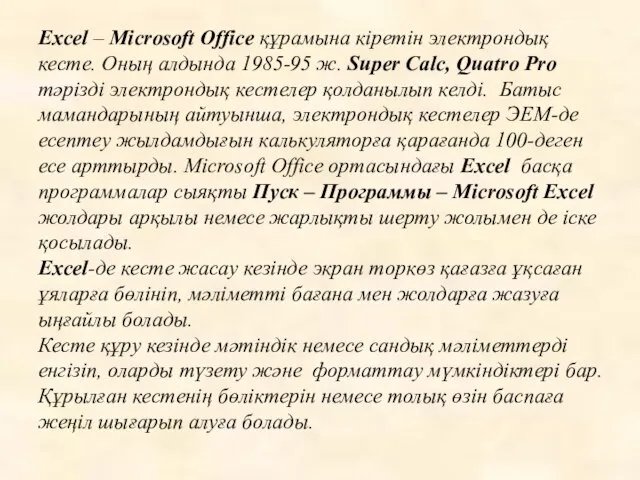
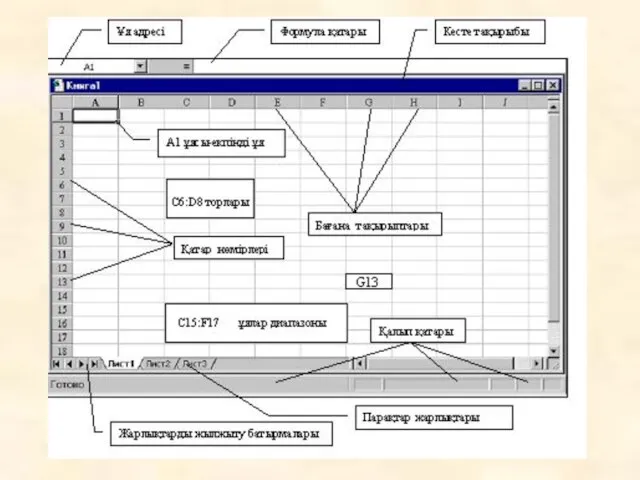
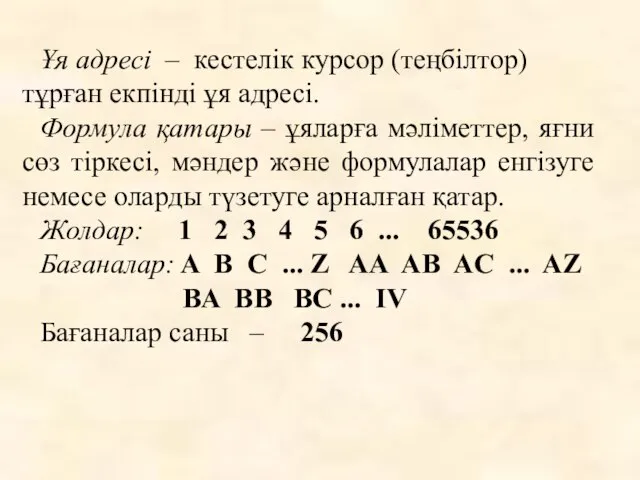
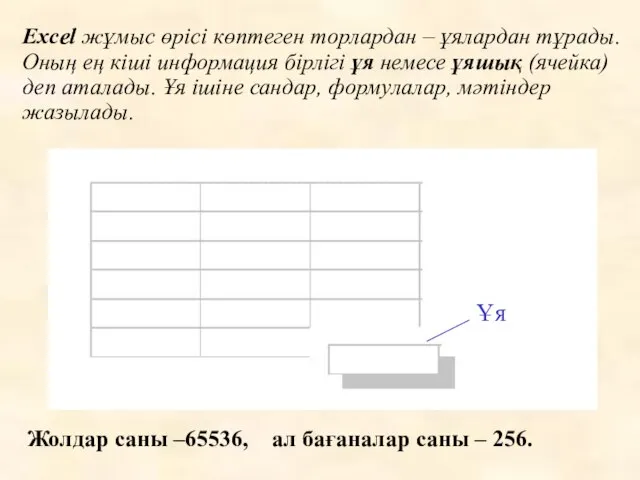
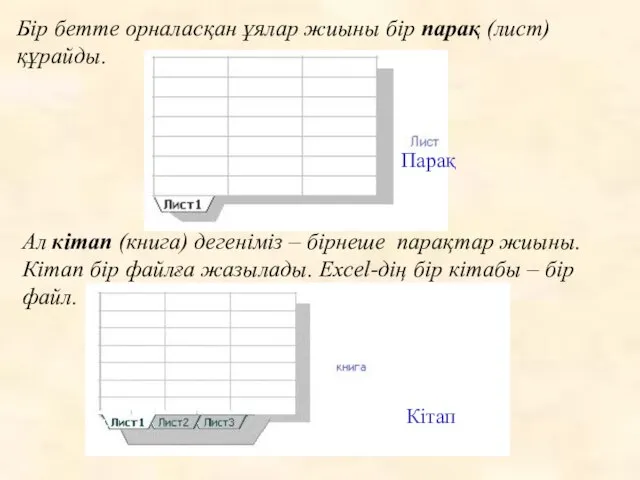

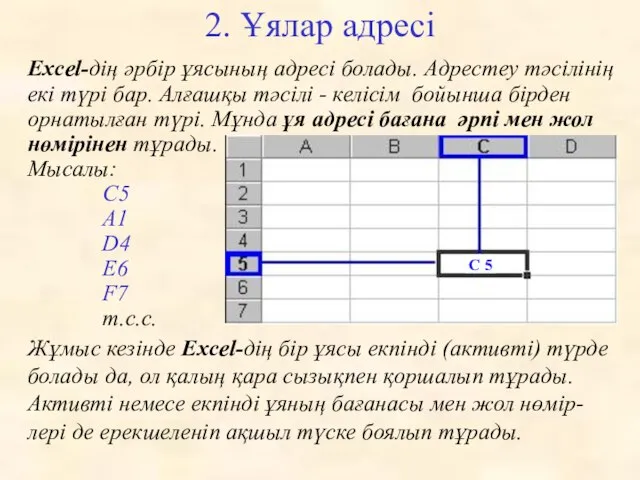
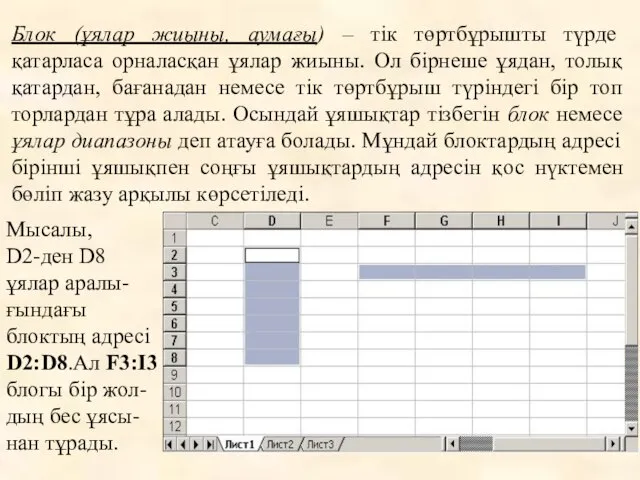
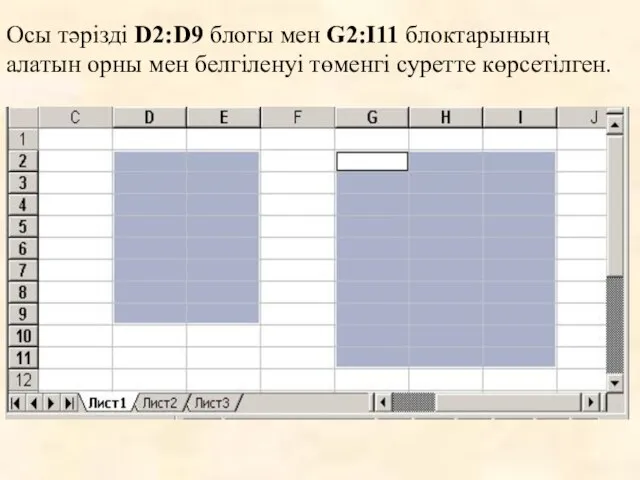
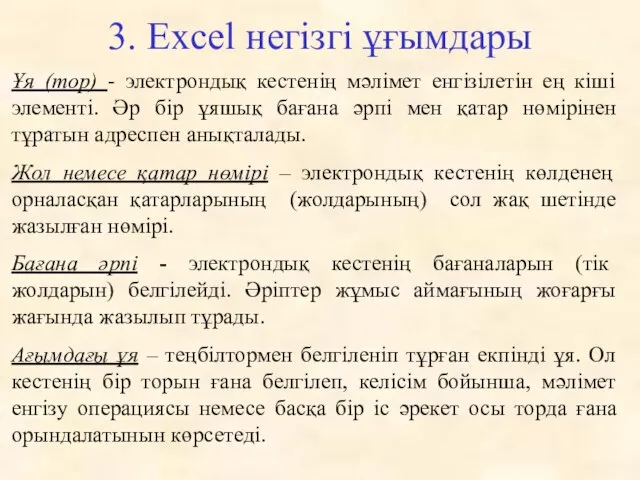

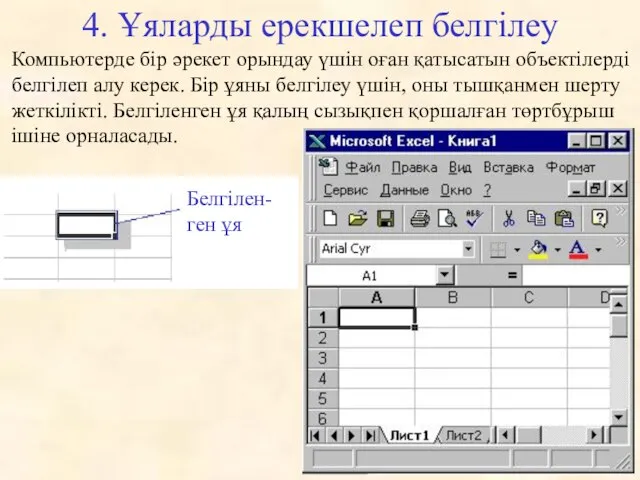
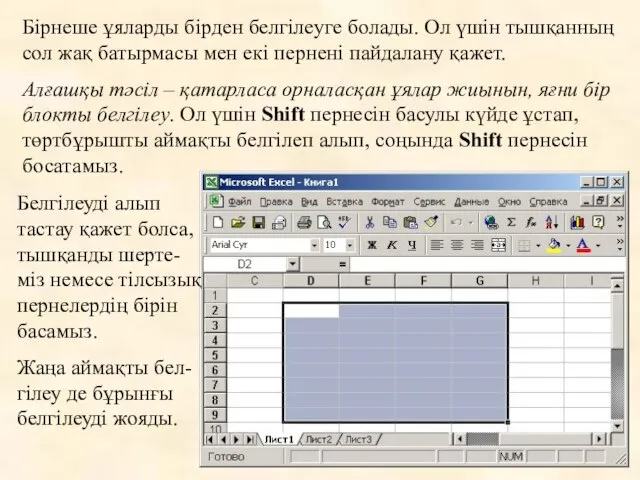
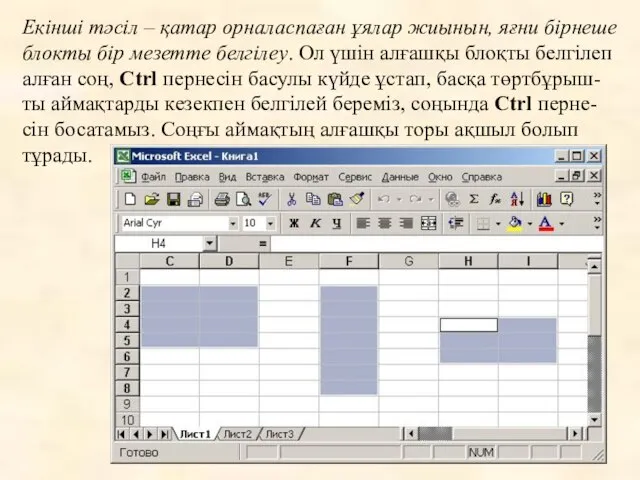
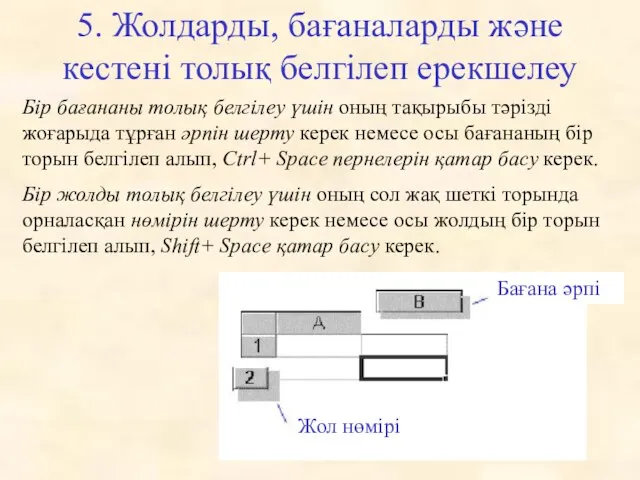
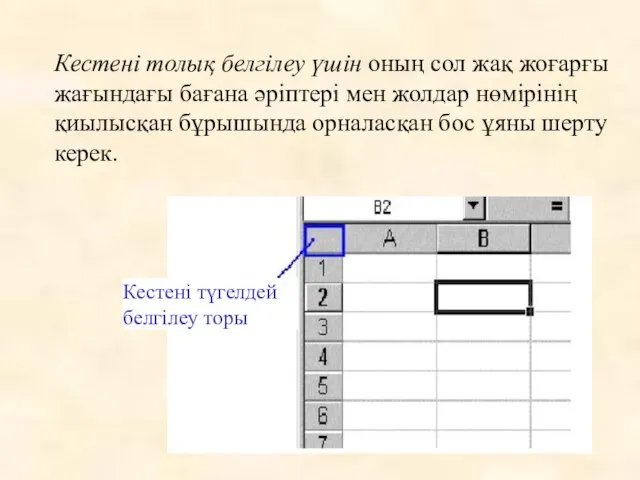

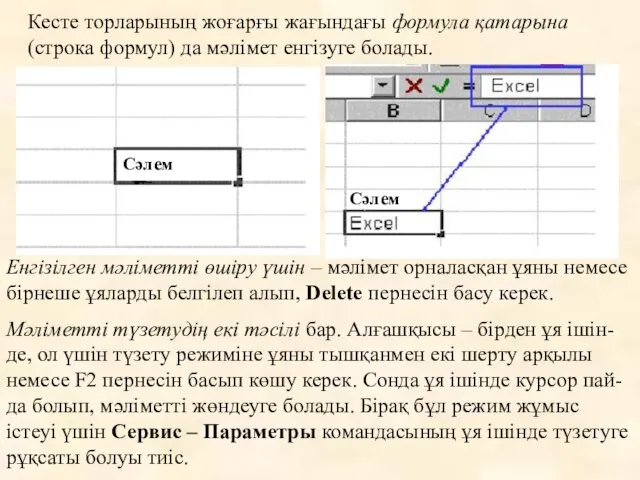
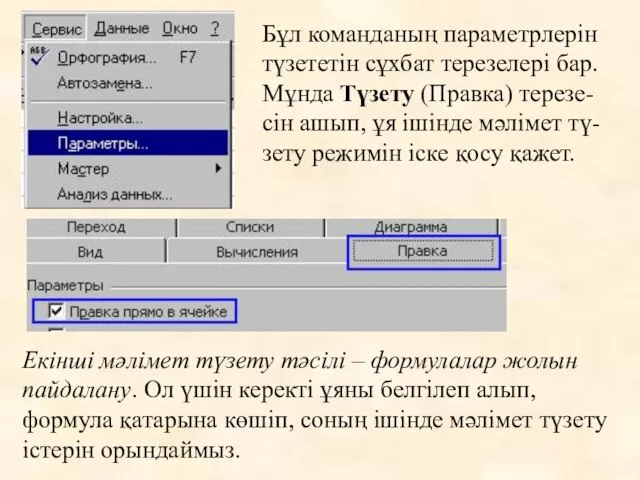

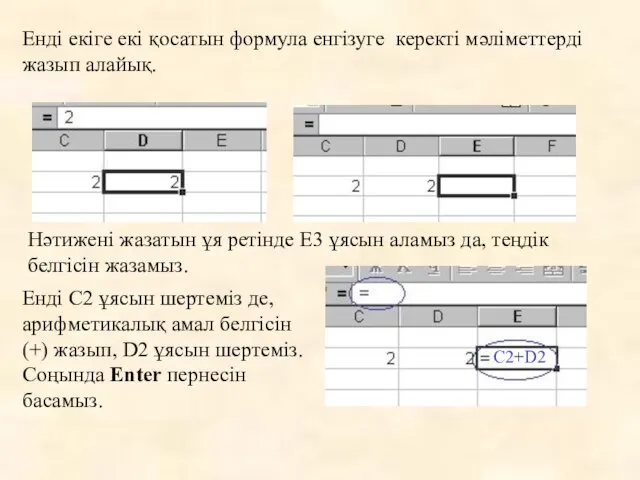
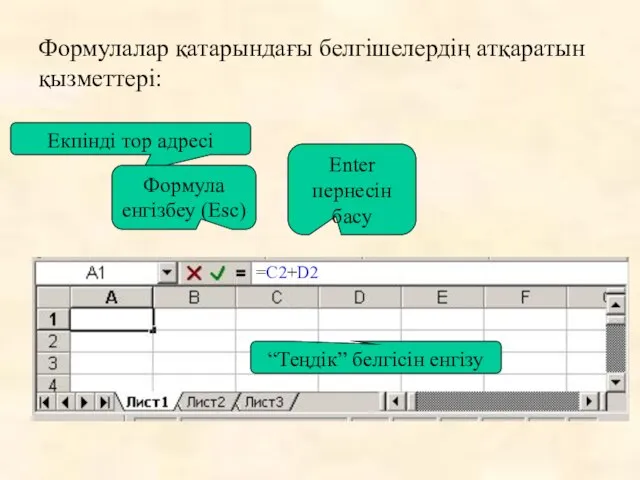


 МОУ "Вурнарская СОШ №1"
МОУ "Вурнарская СОШ №1" информационные ресурсы
информационные ресурсы Эффективность принятия управленческих решений
Эффективность принятия управленческих решений Религия как одна из форм культуры
Религия как одна из форм культуры Философия Возрождения и Нового времени
Философия Возрождения и Нового времени Сказ об 11 А классе
Сказ об 11 А классе Технологии дистанционного обучения. Электронный учебник. Контрольно-кассовые машины. Введение
Технологии дистанционного обучения. Электронный учебник. Контрольно-кассовые машины. Введение Подвиды темпераментов
Подвиды темпераментов Презентация на тему Россия в начале 20 в
Презентация на тему Россия в начале 20 в  ПРЕЗЕНТАЦИЯ
ПРЕЗЕНТАЦИЯ Sootnoshenie_nauchnoy_i_uchebnoy_poznavatelnoy_deyatelnosti
Sootnoshenie_nauchnoy_i_uchebnoy_poznavatelnoy_deyatelnosti Роль домашних заданий в учебной деятельности школьника при подгтовке к ГИА и ЕГЭ в средней школе
Роль домашних заданий в учебной деятельности школьника при подгтовке к ГИА и ЕГЭ в средней школе Таинственные камни
Таинственные камни Создание информационной системы управления инвестиционной деятельностью и капитальным строительством ОАО «МОЭСК»
Создание информационной системы управления инвестиционной деятельностью и капитальным строительством ОАО «МОЭСК» Начало начал
Начало начал Методы исследования
Методы исследования Кадастр антропогенных выбросов парниковых газов для г. Москвы (сектор «Энергетика»)
Кадастр антропогенных выбросов парниковых газов для г. Москвы (сектор «Энергетика») Пространственные отношения: слева - справа, выше – ниже, вверху – внизу, перед – за, между, над – под.
Пространственные отношения: слева - справа, выше – ниже, вверху – внизу, перед – за, между, над – под. Химические элементы
Химические элементы "Я ЛЮБЛЮ ТЕБЯ,РОССИЯ!" Игра "Звездный час" (для учащихся 3-4классов)
"Я ЛЮБЛЮ ТЕБЯ,РОССИЯ!" Игра "Звездный час" (для учащихся 3-4классов) Презентация на тему Публичное выступление
Презентация на тему Публичное выступление  Об условиях эффективного использования финансовых средств модернизации муниципальных образовательных систем
Об условиях эффективного использования финансовых средств модернизации муниципальных образовательных систем Село сибирское – Бакчар
Село сибирское – Бакчар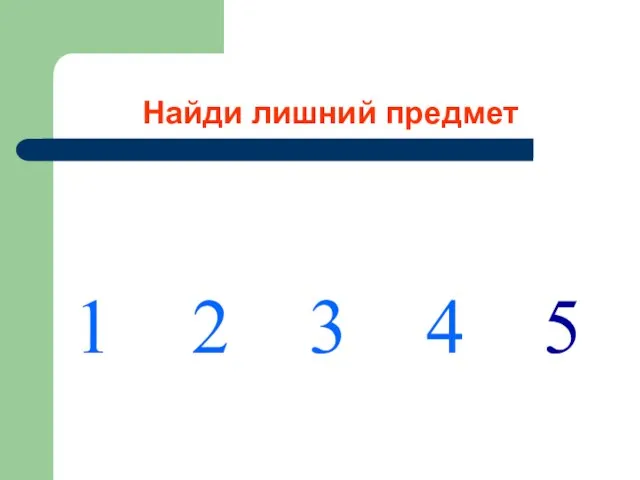 Найди лишний предмет
Найди лишний предмет Декабристы В Сибири
Декабристы В Сибири Let's save our fragile planet
Let's save our fragile planet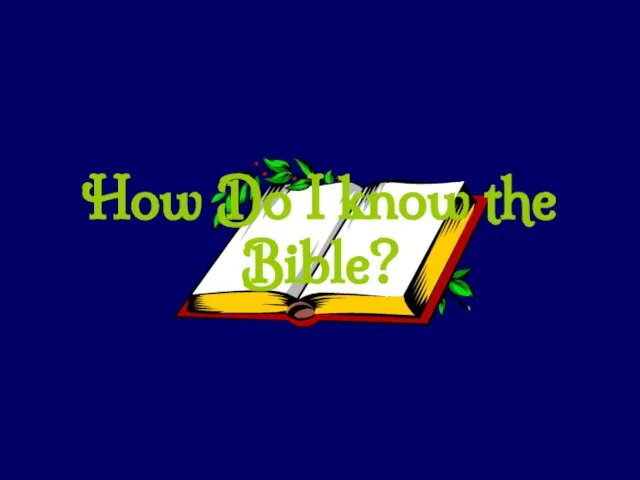 How Do I know the Bible?
How Do I know the Bible? Подключение к Интернету
Подключение к Интернету